Aktualisiert December 2025 : Beenden Sie diese Fehlermeldungen und beschleunigen Sie Ihr Computersystem mit unserem Optimierungstool. Laden Sie es über diesen Link hier herunter.
- Laden Sie das Reparaturprogramm hier herunter und installieren Sie es.
- Lassen Sie es Ihren Computer scannen.
- Das Tool wird dann Ihren Computer reparieren.
Windows 8-Benutzer müssen sich darüber im Klaren sein, dass unter den verschiedenen Möglichkeiten, eine Metro-App zu schließen, das Ziehen nach unten zum Rand des Bildschirms und die Freigabe erfolgt. Obwohl damit die App geschlossen wurde, blieb sie bei nahezu Nullauslastung der Ressourcen im Speicher, so dass sie schnell wieder geladen werden konnte, sollte der Benutzer die App erneut laden. Natürlich hat Windows 8 die App zur richtigen Zeit heruntergefahren, um anderen Apps Platz zu machen, wenn es die Notwendigkeit sah, Ressourcen freizugeben.
Das Verhalten ändert sich in Windows 8.1. Nun, um Windows Store Apps in Windows 8.1 zu schließen, wenn Sie die App in den unteren Teil des Bildschirms ziehen, wird sie geschlossen, aber Sie werden sie trotzdem sehen, wenn der Task-Manager die gleiche Menge an Ressourcen verbraucht. Es befindet sich im Ruhezustand.
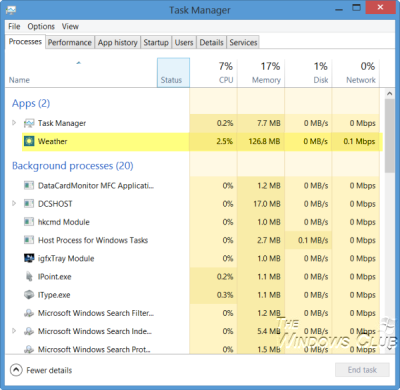
Aber du wirst es nicht sehen, wenn du mit der Maus in die linke obere Ecke fährst, wo offene Apps angezeigt werden. Wenn Sie diesen Schließen-Vorgang durchführen und dann die App sofort über den Startbildschirm oder die Suche neu starten, wird die App beendet und eine neue Instanz der App wird neu gestartet. Dies ist hilfreich, wenn Sie eine gehangene oder eingefrorene App neu starten möchten.
Schließen Sie Windows Store Apps in Windows 8.1
Wir empfehlen die Verwendung dieses Tools bei verschiedenen PC-Problemen.
Dieses Tool behebt häufige Computerfehler, schützt Sie vor Dateiverlust, Malware, Hardwareausfällen und optimiert Ihren PC für maximale Leistung. Beheben Sie PC-Probleme schnell und verhindern Sie, dass andere mit dieser Software arbeiten:
- Download dieses PC-Reparatur-Tool .
- Klicken Sie auf Scan starten, um Windows-Probleme zu finden, die PC-Probleme verursachen könnten.
- Klicken Sie auf Alle reparieren, um alle Probleme zu beheben.
.
Microsoft hat die Art und Weise, Metro-Anwendungen in Windows 8.1 zu schließen, geändert. Jetzt müssen Sie es nach unten ziehen und einige Sekunden lang halten, bis es umkippt, um sein Symbol anzuzeigen, sagt Microsoft. Sobald dies erledigt ist, kannst du es freigeben.

Die App wird nun geschlossen. Kurz gesagt, um die App zu schließen, müssen Sie einige Sekunden innehalten, bevor Sie sie freigeben können.
Sie werden es jedoch noch für einen Zeitraum von 10 Sekunden im Task-Manager sehen, danach wird sein Prozess auch aus dem Task-Manager beendet.
Lesen Sie diesen Beitrag, wenn Sie herausfinden möchten, wie Sie die Schließzeit der App in Windows 8.1 ändern können.
EMPFOHLEN: Klicken Sie hier, um Windows-Fehler zu beheben und die Systemleistung zu optimieren
